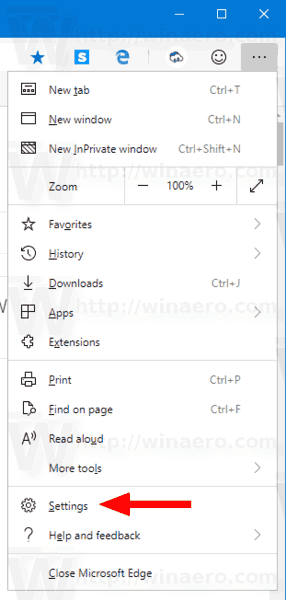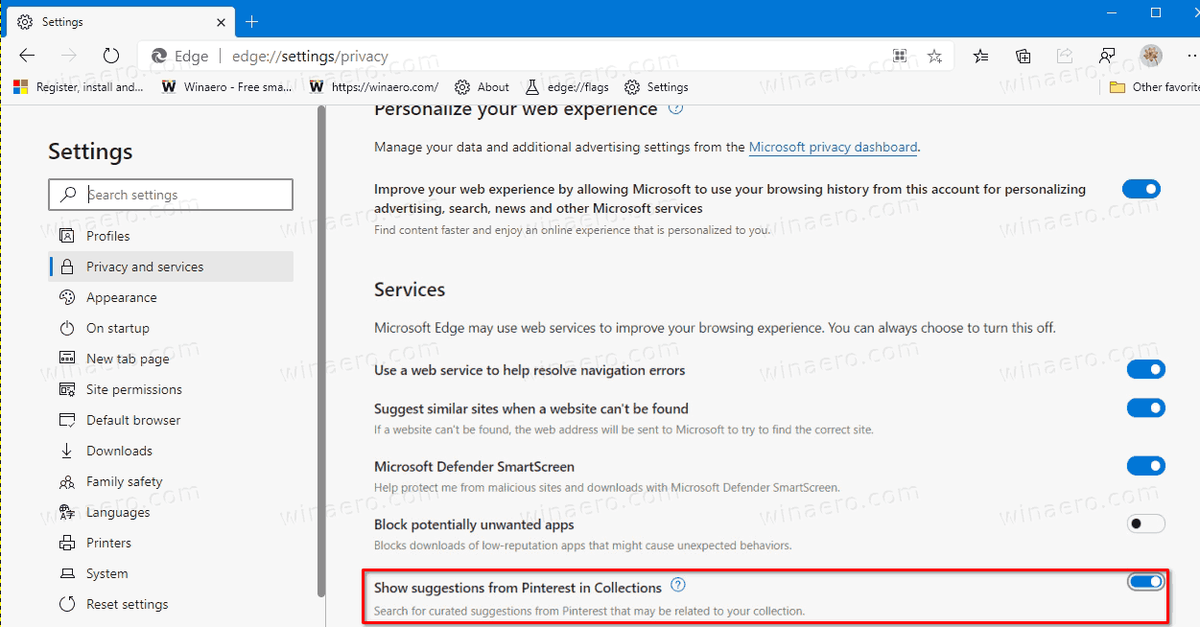Aktivieren oder Deaktivieren von Vorschlägen von Pinterest in Microsoft Edge
Microsoft hat den kanarischen Zweig des Edge-Browsers mit der Möglichkeit aktualisiert, Sammlungen auf Pinterest zu teilen. Die Funktion wurde kürzlich auf der Online-Veranstaltung Build 2020 angekündigt und steht nun Insidern zur Verfügung.

Mit der aktualisierten Sammlungsfunktion kann der Benutzer seine Sammlung auf die Pinterest-Website exportieren. Es wird ein neues Board erstellt. Dies ist jetzt möglich, da Microsoft eine Partnerschaft mit der Firma Pinterest eingegangen ist.
Werbung
Microsoft Edge kann Vorschläge von Pinterest finden, die Sie zu Ihren Sammlungen hinzufügen können. Wenn Sie diese Funktion aktivieren, verwendet Collections Ihren Sammlungstitel, um in Microsoft Bing nach relevanten Pinterest-Themenseiten zu suchen. Durch Auswahl von Vorschlägen am Ende Ihrer Sammlung gelangen Sie zu relevanten Pinterest-Themenseiten.
wie man Twitch-Chat während des Streamings liest
Sie müssen den Edge Canary-Browser auf Version 84.0.521.0 oder höher aktualisieren.
So aktivieren oder deaktivieren Sie Vorschläge von Pinterest in Microsoft Edge:
- Open Edge.
- Klicken Sie auf die Menüschaltfläche mit drei Punkten oder drücken Sie Alt + F.
- Klicken Sie auf den Eintrag Einstellungen.
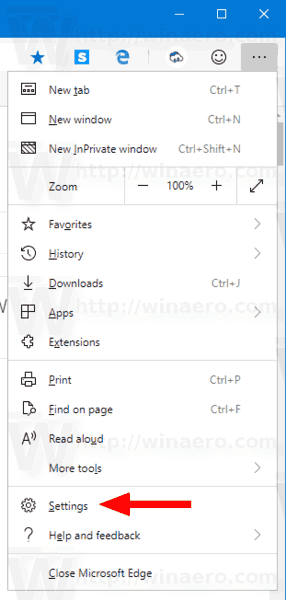
- Gehe zuEinstellungen> Datenschutz und Dienste.
- UnterDienstleistungen, schalten Sie das ein oder ausVorschläge von Pinterest in Sammlungen anzeigenMöglichkeit.
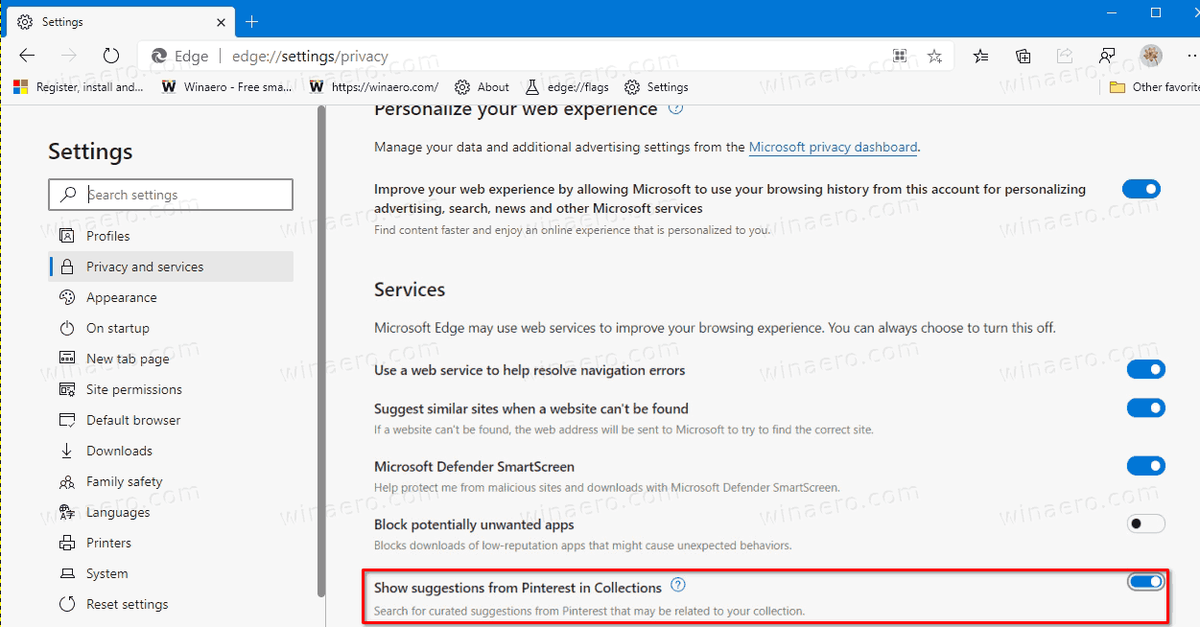
- Du bist fertig.
Aktuelle Edge-Versionen
- Stabiler Kanal: 83.0.478.37
- Beta-Kanal: 83.0.478.37
- Dev Channel: 84.0.516.1
- Kanarischer Kanal: 84.0.523.0
Laden Sie Microsoft Edge herunter
Sie können die Edge-Vorabversion für Insider hier herunterladen:
Laden Sie die Microsoft Edge Insider-Vorschau herunter
Die stabile Version des Browsers finden Sie auf der folgenden Seite:
Laden Sie Microsoft Edge Stable herunter
kommt windows 10 mit treibern?
Microsoft Edge ist jetzt ein Chromium-basierter Browser mit einer Reihe exklusiver Funktionen wie Vorlesen und Dienste, die an Microsoft anstelle von Google gebunden sind. Der Browser hat bereits einige Updates erhalten, mit Unterstützung für ARM64-Geräte in Kantenstabil 80 . Außerdem unterstützt Microsoft Edge weiterhin eine Reihe alternder Windows-Versionen, einschließlich Windows 7, das kürzlich veröffentlicht wurde hat das Ende der Unterstützung erreicht . Auschecken Von Microsoft Edge Chromium unterstützte Windows-Versionen und Edge Chromium neueste Roadmap . Schließlich können interessierte Benutzer herunterladen MSI-Installationsprogramme zur Bereitstellung und Anpassung.

Für Vorabversionen verwendet Microsoft derzeit drei Kanäle, um Updates für Edge Insider bereitzustellen. Der kanarische Kanal erhält täglich Updates (außer Samstag und Sonntag), der Dev-Kanal erhält wöchentlich Updates und der Beta-Kanal wird alle 6 Wochen aktualisiert. Microsoft ist wird Edge Chromium unter Windows 7, 8.1 und 10 unterstützen neben macOS Linux (in Zukunft) und mobile Apps für iOS und Android. Windows 7-Benutzer erhalten Updates bis 15. Juli 2021 .
Im folgenden Beitrag finden Sie viele Edge-Tricks und -Funktionen:
Praktisch mit dem neuen Chromium-basierten Microsoft Edge
Siehe auch die folgenden Updates.
Wie kann ich meinen iPhone-Bildschirm auf Chromecast umwandeln?
- Aktivieren Sie das Kontextmenü für das PWAs-App-Symbol in Chrome und Edge
- Aktivieren Sie Anfragen für stille Benachrichtigungen in Microsoft Edge
- Fügen Sie ein Profil in Microsoft Edge Chromium hinzu
- Aktivieren Sie den Fokusmodus in Microsoft Edge Chromium
- Teilen Sie die Seiten-URL über QR-Code in Microsoft Edge Chromium
- Aktivieren Sie den Immersive Reader-Modus in Microsoft Edge Chromium
- Setzen Sie die Einstellungen in Microsoft Edge Chromium zurück
- Importieren Sie Daten aus Edge Legacy in Microsoft Edge Chromium
- Aktivieren Sie das Bildwörterbuch für Immersive Reader in Microsoft Edge
- Erstellen Sie eine InPrivate-Browsing-Verknüpfung für Microsoft Edge Chromium
- Löschen Sie das Durchsuchen von Daten in Microsoft Edge
- Behalten Sie Cookies für bestimmte Websites, wenn Sie Microsoft Edge schließen
- Legen Sie in Microsoft Edge ein benutzerdefiniertes Bild als neuen Registerkartenhintergrund fest
- Microsoft Edge Dev 83.0.467.0 Ermöglicht das Fortsetzen von Downloads
- Microsoft Edge erhält vertikale Registerkarten, Kennwortüberwachung, Smart Copy und mehr
- Classic Edge wird jetzt offiziell als 'Edge Legacy' bezeichnet.
- Aktivieren oder Deaktivieren von Site-Favoriten für Vorschläge zur Kantenadressleiste
- Edge Canary erhält Adverberkennung für Grammatikwerkzeuge
- Fügen Sie der Sammlung in Microsoft Edge alle geöffneten Registerkarten hinzu
- Microsoft Edge enthält jetzt einen Link zur Familiensicherheit in den Einstellungen
- Ändern Sie die Suchmaschine für neue Registerkarten in Microsoft Edge
- Feedback-Schaltfläche in Microsoft Edge hinzufügen oder entfernen
- Aktivieren oder Deaktivieren der automatischen Profilumschaltung in Microsoft Edge
- Die Liste der internen Seiten-URLs in Microsoft Edge
- Aktivieren Sie Picture-in-Picture (PIP) für globale Mediensteuerelemente in Edge
- Ändern Sie die Schriftgröße und den Schriftstil in Microsoft Edge Chromium
- Edge Chromium ermöglicht jetzt das Festlegen des Standardbrowsers in den Einstellungen
- Aktivieren Sie DNS über HTTPS in Microsoft Edge
- Microsoft führt Edge Chromium ein, um Vorschau-Insider freizugeben
- So zeigen Sie die Menüleiste in Microsoft Edge an
- Schaltfläche 'Teilen' in Microsoft Edge hinzufügen oder entfernen
- Aktivieren Sie das Laden von Lazy Frames in Microsoft Edge
- Aktivieren Sie das Laden von Lazy Images in Microsoft Edge
- Edge Chromium erhält Erweiterungssynchronisierung
- Microsoft kündigt Leistungssteigerung in der Edge Chromium-Vorschau an
- Stabile Edge 80-Funktionen Native ARM64-Unterstützung
- Edge DevTools sind jetzt in 11 Sprachen verfügbar
- Deaktivieren Sie die erste Ausführung in Microsoft Edge Chromium
- Geben Sie das Standardprofil zum Öffnen von Links für Microsoft Edge an
- Microsoft Edge erhält Option zum Entfernen doppelter Favoriten
- Deaktivieren Sie die Hardwarebeschleunigung in Microsoft Edge
- Aktivieren Sie Sammlungen in Microsoft Edge Stable
- Installieren Sie Google Chrome-Designs in Microsoft Edge Chromium
- Von Microsoft Edge Chromium unterstützte Windows-Versionen
- Edge Now ermöglicht das Öffnen von ausgewähltem Text im Immersive Reader
- Schaltfläche 'Sammlungen ein- oder ausblenden' in Microsoft Edge
- Edge Chromium wird für Unternehmensbenutzer nicht automatisch installiert
- Microsoft Edge erhält neue Anpassungsoptionen für die neue Registerkarte
- Ändern Sie den Standard-Download-Ordner in Microsoft Edge Chromium
- Lassen Sie Microsoft Edge fragen, wo Downloads gespeichert werden sollen
- und mehr